Не удалось получить публичные ссылки на файлы яндекс диск
Обновлено: 14.05.2024
Чуть более года назад наткнулся я на одну "особенность" в работе Яндекс.Диска, которая при стечении обстоятельств позволяет получить файлы, явно не предназначенные тебе. Т.е. по сути - это получение приватных данных. Решил отписаться по этому поводу в саппорт ЯДа и. и далее то, к чему пришла моя переписка.
Тут проще будет описать алгоритм действий, приводящий к возможности получения доступа к приватному файлу. Возьмем для этого кусок моего письма в тех.поддержку ЯДа:
1) Забрасываем файл в любую папку Яндекс Диска и ждем окончания синхронизации.
2) После того, как диск синхронизируется, ПКМ по файлу и "Яндекс Диск: скопировать публичную ссылку".
3) Ссылка копируется в буфер обмена. Открываем ссылку в браузере и видим только что сохраненный на ЯДе файл.
4) Перезаписываем файл (т.е. сохраняя те же имя и расширение) другим файлом (именно перезаписываем, подтверждая это в проводнике Windows).
5) Ждем, когда данные синхронизируются.
6) Повторяем пункт 2.
7) Открываем ЯКОБЫ новую ссылку на файл в браузере и видим новый файл. Но ссылка осталась прежней.
(все описанные действия актуальны для Windows/MacOS систем с самой свежей версией клиента на 26 марта 2018 года. На никсах не проверял)
Как не трудно догадаться, доступ к НОВОМУ файлу будет у того же круга лиц, которому была отправлена ссылка на СТАРЫЙ файл когда-то ранее. Т.е. если СТАРЫЙ файл был архивом с фотографиями котиков и был разослан куче народа, то теперь, заменив его, скажем, архивом со сканом паспорта - все любители котиков получат к нему доступ. Весело ? Я считаю что очень.
А что говорит саппорт ?
И вот тут наступает самый интересный момент.
Впервые о проблеме я отписался в саппорт 20 февраля 2017 года. Писал по программе "Охота за ошибками". Не скажу, что рассчитывал на получение миллионов, уважение и почет. просто на такие "заявки", как мне казалось, должна быть самая быстрая реакция у команды сервиса. Ага. 2 раза и 1 с собой.
Заявка была получена саппортом, о чем пришло письмо с номером. И все. Тишина и мрак. Время шло и наткнувшись в почте на старое письмо с подтверждением о получении заявки, я решил поинтересоваться как там дела. К сожалению, точной даты не скажу, когда я решил уточнить статус заявки, но это было спустя месяца 2.
Прошу прощения за задержку с ответом.
Благодарим за интерес, проявленный к безопасности сервисов Яндекса.
Информация об этой уязвимости уже была нам ранее прислана другим исследователем.
В связи с этим, к сожалению, мы не можем присудить за нее вознаграждение.
"Ну и хрен с Вами" - подумал я и забил. Спустя неделю (14 ноября 2017 года) получаю еще одно письмо от саппорта:
Здравствуйте!
Прошу прощения за задержку с ответом.
Благодарим за интерес, проявленный к безопасности сервисов Яндекса.
К сожалению, нам не удается выявить уязвимость, о которой вы сообщили. Пожалуйста, опишите более подробно, как её можно обнаружить. Возможно, нам нужно обратить внимание на какие-то детали.
Т.е. про баг они знают и уже давно, но повторить его не могут. А поэтому никто устранением проблемы не занимался в принципе. Хрен с ним, мне не сложно, я отправляю в тот же день мануал с картинками, где описываю как добиться косого поведения клиента Яндекс.Диска.
Что дальше ? А дальше - ТИ ШИ НА. Нет, мне конечно же до фонаря, как там и что, если бы ответ не пришел вновь. 20 февраля 2018 уже года, т.е. спустя ровно год с момента отправки инфы о баге - мне присылают письмо следующего содержания:
Прошу прощения за задержку с ответом.
Благодарим за интерес, проявленный к безопасности сервисов Яндекса.
К сожалению, нам не удается выявить уязвимость, о которой вы сообщили.
При выполнении описанных вами действий мы каждый раз получали разные ссылки.
Пожалуйста, опишите более подробно, как её можно обнаружить. Возможно, нам нужно обратить внимание на какие-то детали.
"Прошу прощения за задержку с ответом." - это как "%username%, Добрый день!" в деловой переписке. Тупо шаблон.
Описывать каждый раз одни и те же действия меня откровенно ломало. Так же меня ломало заниматься этим тратя свое время, хотя результат будет один и тот же. Поэтому я пишу им следующий текст:
Ребят, Вы ровно год рассматриваете эту заявку. Я дважды описывал алгоритм действий, который приводил к одному и тому же результату. Сейчас, кстати, ничего не изменилось.
После того, как Вы же мне сообщили, что ". Информация об этой уязвимости уже была нам ранее прислана другим исследователем. В связи с этим, к сожалению, мы не можем присудить за нее вознаграждение. " - Вы просите в 3-й раз описать как добиться ошибочной работы сервиса ? Если это было не ясно с первого раза, то во второй раз я описал все от А до Я. В третий раз нужно снять видео ? Я не буду этого делать. Нет стимула тратить время еще раз. Да и мурыжить 365 дней заявку - ну Вам виднее.
Куда как логичнее описать эту недокументированную особенность работы Я.Диска на том же habrahabr , дабы народ не наступил на те же грабли, что и я, обнаружив ее. Один черт, "мы не можем присудить за нее вознаграждение" и рассматривать заявки хотя бы в течении месяца, а не года - тоже.
Всех благ.
Ну реально уже достали.
Ответ не заставил себя ждать:
Ответили в этот раз почти мгновенно, через месяц.
Прошу прощения за задержку с ответом.
Благодарим за интерес, проявленный к безопасности сервисов Яндекса.
После длительного общения с разработчиками сервиса выяснилось, что проблема, о которой вы сообщили нам, является запланированным поведением.
В связи с этим, к сожалению, мы не можем присудить за нее вознаграждение.
БИНГО! Утечка приватных данных, хоть и при стечении некоторых обстоятельств - это не баг, это фича!
Спасибо, дорогой Яндекс. Теперь я буду хранить у тебя только то говно, которое не жалко потерять, но забивать им дисковое пространство на машине жалко. Так и только так. Пора вновь накатить на сервак старый добрый SeaFile и организовать свой ЯД с блэкджеком и шлюхами.
Имя сотрудника Яндекса я специально не стал указывать. Так же, как и номер тикета, присвоенный системой учета заявок Яндекса.
статью писал мой муж, публикую ее с его разрешения и со ссылкой на первоисточник, поэтому тег "мое"
Если с вами поделились ссылкой на файл или папку, вы можете просмотреть их с публичной страницы, скопировать на свой Диск или скачать.
Просмотреть файл или папку с публичной страницы
Скопировать на свой Диск
Если с вами поделились ссылкой на файл или папку, которые хранятся на Яндекс.Диске, вы можете скопировать их на свой Диск.
Чтобы скопировать файл или папку, перейдите по полученной ссылке и нажмите кнопку Сохранить на Яндекс.Диск . Файл или папка будут помещены в папку Загрузки вашего Диска.
В папку Загрузки вы можете перейти из панели слева.
Если с вами поделились ссылкой на файл или папку, которые хранятся на Яндекс.Диске, вы можете скачать их на свой компьютер или мобильное устройство.
Внимание. Опубликованную папку можно скачать на компьютер в виде архива, если ее размер не превышает 5 ГБ и в ней меньше 500 файлов. На публичной странице нажмите кнопку Сохранить на Яндекс.Диск . Папка будет помещена в папку Загрузки вашего Диска. Внимание. Если вы используете или раньше использовали двухфакторную аутентификацию, для авторизации в программе Яндекс.Диск нужен одноразовый пароль, сгенерированный мобильным приложением «Яндекс.Ключ» . В контекстном меню нужной папки выберите Создать копию на компьютере .Скачанная папка не синхронизируется с облаком. Если вы скачали папку, изменили в ней что-то и хотите, чтобы изменения появились на Яндекс.Диске, загрузите папку туда вручную.
Если вы хотите скачать папку и синхронизировать ее с облаком, в контекстном меню выберите Сохранить на компьютере .
Не скачивается файл
Иногда при работе с Диском перестают работать кнопки, не загружаются элементы страницы, не открываются фото, не скачиваются файлы или браузер сообщает об ошибке.
Скачивание публичного файла ограничено
Если публичный файл был скачан много раз в течение суток, включается лимит — скачивание может быть ограничено на сутки. Если вы не хотите ждать, сохраните файл на свой Диск с помощью кнопки Сохранить на Яндекс.Диск . Чтобы скачивать публичные файлы без ограничений, оформите подписку на Яндекс 360.
Примечание. Скачивать можно только публичные папки, в которых меньше 500 файлов, или папки размером до 5 ГБ. Папки большего размера вы можете сохранить на свой Диск.Чтобы уменьшить расход трафика, браузер сохраняет копии посещенных страниц в кеше. Когда вы повторно просматриваете страницы, браузер может загружать их данные из памяти. Например, если вы измените имя файла через программу для компьютера, а браузер загрузит из памяти информацию об этом файле, вы увидите неактуальное имя файла.
Попробуйте обновить страницу, чтобы принудительно загрузить ее из интернета. Если проблема не решится, очистите кеш браузера и удалите все файлы cookie.
Расширения блокируют Яндекс.Диск
Диск может работать некорректно из-за дополнений и расширений в браузере. Чтобы проверить это, временно отключите их. Если Диск работает неправильно из-за блокировщика рекламы или расширения-антивируса, добавьте страницу Диска в исключения этого расширения. Подробнее см. в разделах Настроить блокировщики рекламы, Настроить исключения для сайтов.
Инструкция, как закачать файлы на диск. Публичная ссылка — вот она

Что такое публичная ссылка на Яндекс диске, как закачать файлы на диск, как получить эту открытую публичную ссылку на скачивание файла и как добавить готовый макет книги в сайд-бар — это и есть цель поста.
Как пример, я возьму свой файл с новой электронной книгой по очистке компьютера «Ваш компьютер стал медленно работать?» и покажу, как я его закачала на Яндекс диск и получила публичную ссылку.
Это четвёртая книга из серии, к ак написать и оформить электронную книгу со всеми техническими моментами.
Первая книга рассказывает, как оформить электронную книгу.
О том, как правильно выбрать тему книги, вы ознакомитесь во втором посте из этой серии.
После написания книги, вам необходимо будет создать обложку электронной книги.
Итак, как закачать электронную книгу на Яндекс диск?
Я в этом посте не буду говорить о том, как зарегистрировать аккаунт и получить свой Яндекс диск. Я считаю, что он уже у вас есть.
Пошаговое руководство: закачиваем файлы на Яндекс.Диск и получаем открытую ссылку

1. Заходим в поисковую систему Яндекса со своего компьютера (или на почту Яндекса). Находим значок «Мой диск» и кликаем на него.
2. Открывается Яндекс диск, и вы видите все свои папки с файлами. Я хочу добавить свою новую книгу для скачивания.

Нажимаю на кнопочку «Загрузить» (смотрим 1 ) и открывается окошко с вашими файлами на компьютере. Я нахожу свою книгу и, кликнув на файл (2) , нажимаю кнопку «Открыть» (3) .
3. Появилось небольшое окошко, в котором можно наблюдать процесс закачки файла (4) , а справа – есть надпись «Ссылка» и рядом включатель/выключатель (5) . На рисунке он выключен.
А нам необходимо взять открытую или публичную ссылку.

4. Нажимаем на кнопку выключателя «Выкл», она переходит в режим «Вкл» (6) и рядом с включателем появляется надпись – публичная ссылка на скачивание книги (7) .

Вот это та ссылка, которую нам необходимо получить.
5. Вы можете делиться этой ссылкой в соц. сетях или привязать её к виджету в сайд-баре, добавив готовый макет книги.
Наша цель достигнута — мы получили ссылку на скачивание.
Можете её скопировать и вставить в верхнюю строку браузера — проверьте, будет ли переход на окно скачивания с Яндекс диска. Вот результат моей проверки:
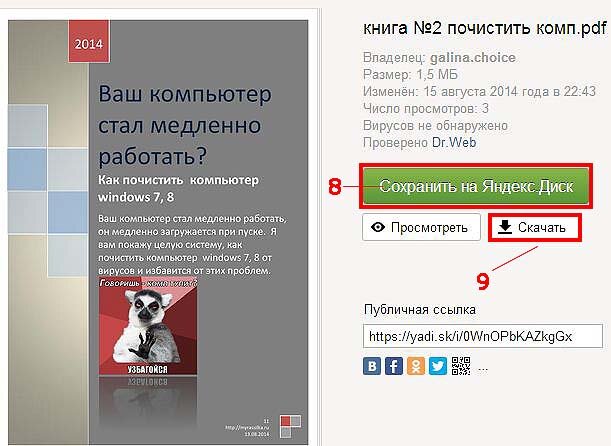
Вы можете закачать книгу к себе на диск – нажимаем кнопку «Сохранить на Яндекс диске» (8) или скачать к себе на компьютер (9) .
Как добавить готовый макет книги в сайд-бар
1. Заходим в консоль вашего блога. На верхней панели находим надпись «Добавить», подводим к ней курсор (не кликаем!), выпадает меню, что можно добавить и нажимаем «Добавить запись».
2. Открывается новое окно, вы нажимаете на кнопочку «Добавить медиафайл», нажимаем «Загрузить файлы», в новом окошке – кликаем «Выберите файлы».
Откроется окошко с вашими папками на компьютере. Вы находите заблаговременно сделанную обложку электронной книги и нажимаете «Открыть».
3. Мы видим нашу обложку, кликаем на неё и справа смотрим, чтобы в настройках отображения файла была выравнивание по центру — . Нажимаем «Вставить в запись».
4. Появляется макет обложки — посередине. Переходим с визуального редактора в текстовый (или HTML) и видим ссылку на наш макет книги:
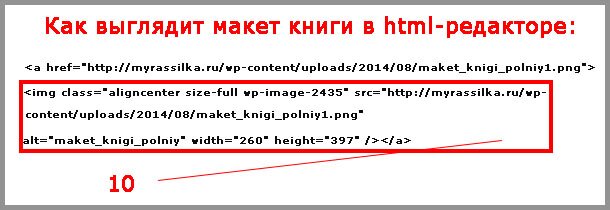
Нам необходимо будет взять только выделенный фрагмент – адрес картинки (10) .
Теперь копируем наши ссылки:
2. На рисунок макета: <img src="http://myrassilka.ru/wp-content/uploads/2014/08/maket_knigi_polniy1.jpg" alt="maket_knigi_polniy" width="260" height="397" /></a>
И объединяем их:

Кратко разберём:
11 — стили;
12 - открытая ссылка для скачивания на диске;
13 - адрес картинки-макета;
14 — главные ключевые слова поста (если не заполнили, то их у вас может не быть).
5. Среди виджетов находим «Текст», прижав левой кнопкой мыши, перетягиваем в активные виджеты (у вас может быть немного иначе, в зависимости от шаблона). Т
еперь копируем нашу ссылку из последнего рисунка и вставляем в текст виджета. Также прописываем заголовок.
У меня он следующий:
«Твой компьютер тупит? Почисти его! Подарок без подписки.»
Нажимаем «Сохранить» и переходим посмотреть на результат в сайд-бар.

6. В сайд-баре видим наш макет-ссылку на скачивание книги с диска. Кликаем на баннер и видим итог нашей работы:

— как закачать файлы электронной книги на диск;
— выяснили, что такое «публичная ссылка»;
— как создать публичную ссылку;
— как расположить в сайд-баре макет электронной книги (как баннер) со ссылкой на скачивание с Яндекс Диска.
Есть много технических моментов, но если разобраться, то всё очень просто!
Возникли вопросы – задаём в комментариях, всегда отвечу лично.
И как подарок за то, что дочитали пост до конца – переходим в сайд-бар и скачиваем инструкцию, как очистить компьютер.
Прошу потанцевать на кнопочках социальных сетей — вдруг поможете своему другу найти необходимую информацию по теме поста, а лично от меня — получайте улыбку и благодарность!
В статье предлагаем инструкцию, как поделиться ссылкой на файл на Яндекс Диск. Это можно сделать через браузер и приложение. Также приведем пример удобного хранения ссылок, к которым пользователи будут иметь всегда доступ.
Варианты отправки ссылок
Обычные пользователи делятся семейными, личными фотографиями и видео с друзьями в чатах мессенджеров.
Если нет сайта, удобно хранить ссылки в виде кнопок на страницах-мультиссылках. Выглядят как мини-лендинги. Например, Hipolink.
Способы отправки ссылки на Яндекс Диск
1 способ.
Выделите фото или документ, которым планируете поделиться (на компьютере — нажатием левой кнопкой мыши). В верхней части экрана появится черная полоска с контекстного меню названием объекта слева, и предлагающее опции:
— Дополнительные опции скрыты под иконкой в виде трех точек: копировать, удалить линк, настроить доступ.
2 способ.
— На всплывшей верхней панели увидите варианты работы с файлом: просмотреть, редактировать, скачать, переименовать, переместить, копировать.
— Нажатие на значок многоточия откроет дополнительные способы шэринга.
— Доступно размещение линка в социальных сетях: Вконтакте, Фейсбук, Одноклассники
— Последний значок — сформирует QR-код в форматах png, svg, eps, pdf. Где использовать QR-код? На визитной карточке, рекламном буклете, листовке, прикрепить к резюме.
Во всплывшей плашке вторая строка — удаление ссылки. Выбрав это действие, вы закроете доступ к опубликованным файлам для тех, у кого он есть. Для повторного открытия доступа, будет нужен новый линк.
Как загрузить свой файл на Яндекс Диск
Войдя в хранилище, на панели слева увидите желтую кнопку «Загрузить». Нажатие открывает окно переноса файлов с вашего устройства в хранилище.
Создание файла на Яндекс Диске
Если фотографию, видео можно закачать на свое облако «Яндекс Диск», то текстовый документ или Exel-таблицу можно создать прямо здесь. Для удобного хранения создаются папки и альбомы.
Слева находится кнопка «Создать». Нажатие вызывает меню, предлагающее виды файлов:
Создать папку и поделиться
Открываем доступ
Определите, кто будет иметь доступ. Впишите e-mail друга, коллеги. Пригласите. Предоставьте полный доступ (человек сможет редактировать содержимое) или только просмотр.
Если хотите поделиться документом, инструкцией, статьей, создайте при помощи инструкции:
— Всплывет окошко «Укажите название документа». Впишите название и нажмите желтую кнопку для продолжения.
— Откроется новое окно браузера с текстовым редактором, который похож на привычный многим пользователям Word.
— После завершения работы над текстом, нажмите на «[Название документа] — Сохранено в Yandex» в верхнем левом углу. Выпадающее окошко, раздел «Местонахождение» укажет путь к файлу. Нажмите на папку, в которой теперь хранится документ.
— Следующая плашка содержит поле ссылки. Слева иконка корзины. Нажатие иконки удаляет линк. После этого доступ к файлу станет невозможным. Чтобы открыть доступ, нужно будет скопировать линк заново.
Если нет Яндекс Диска
Облачное хранилище «Яндекс Диск» доступно для пользователей, зарегистрировавшихся на Яндексе. Если у вас есть почтовый ящик, он создался автоматически.
Планируете регулярно делиться файлами? Установите приложение или программу Яндекс Диск для компьютера.
Удобное место публикации ссылок
Если нужно регулярно делиться материалами с подписчиками, постить ссылки на скачивание можно:
— Инстаграм дает возможность разместить только одну ссылку в шапке профиля. Как сослаться на несколько папок или файлов?
— В пост Инстаграм нельзя вставить переход на сторонний ресурс
— Пост в Фейсбук будет опускаться на стене. Как подписчик найдет его?
— Линки на скачку материалов под видео YouTube затеряются среди других видео. Подписчик может забыть, в каком именно ролике был линк.
Как решить проблему
Разработка сайта не всегда выгодна. На услугах дизайнера и программиста можно сэкономить — самостоятельно сделать микролендинг на конструкторе.
При помощи сервиса мультиссылок Hipolink за несколько минут можно сделать полноценный лендинг, визитку, где будут собраны:
Читайте также:

